Epson打印机以其高质量的打印效果和可靠的性能在市场上赢得了广泛的认可。许多用户在购买Epson打印机后,往往会面临一个共同的问题:如何正确下载和安装打印机驱动程序。Epson打印机驱动是确保打印机与计算机之间顺利通信的关键软件,它不仅影响打印质量,还直接关系到打印机的功能发挥。了解Epson打印机驱动的下载和安装过程,对于用户来说至关重要。
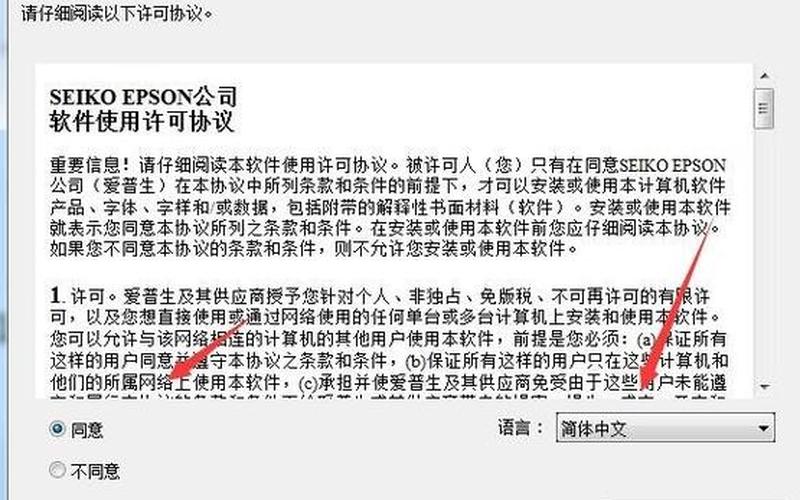
驱动程序的重要性
Epson打印机驱动程序是连接计算机与打印机的桥梁。没有正确的驱动程序,打印机可能无法正常工作,甚至无法被计算机识别。驱动程序负责将计算机发送到打印机的指令转化为可执行的操作,这包括选择纸张类型、调整打印质量、设置双面打印等功能。如果用户未能安装合适的驱动程序,可能会导致打印失败、乱码或其他操作异常。了解如何下载和安装Epson打印机驱动程序,是每位用户使用打印机前必须掌握的基本技能。
如何下载Epson打印机驱动
下载Epson打印机驱动程序相对简单。用户需要访问Epson官方网站。在网站的服务支持栏目中,可以找到“驱动/软件/说明书”选项。用户只需在搜索框中输入自己的打印机型号,例如“LQ-630K”,然后点击搜索按钮,就能看到与该型号相关的所有驱动程序列表。选择适合自己操作系统和版本的驱动程序(如Windows 10 64位),点击下载按钮即可将驱动程序保存到计算机上。
在下载过程中,确保 *** 连接稳定,以避免下载过程中出现中断。有些第三方网站也提供Epson驱动下载,但为了安全起见,建议用户优先选择官方渠道,以确保下载的软件是最新且无病毒的版本。
安装Epson打印机驱动
一旦成功下载了驱动程序,接下来的步骤是安装。用户需解压缩下载的文件,并确保打印机已连接到电脑并处于开启状态。接着,双击exe文件,根据提示进行安装。在此过程中,用户需要按照以下步骤进行:
点击开始菜单,选择设备和打印机。
选择添加打印机,然后选择添加本地打印机。
根据使用的端口(一般为USB端口)进行选择,并点击下一步。
如果没有找到合适的驱动,可以点击Windows Update进行更新。
在厂商列表中选择Epson,并选中对应型号。
完成设置是否共享打印机,并设置为默认打印机。
可以通过点击测试页来确认是否能够正常打印。
以上步骤完成后,用户便可以在任何支持打印功能的软件中选择Epson打印机进行输出。
常见问题及解决方案
在使用Epson打印机时,用户可能会遇到一些常见问题,如无法识别设备、无法正常连接等。这时,可以尝试重新安装驱动程序或更新到最新版本。有些问题可以通过使用“打印机卫士”等工具进行检测和修复。这些工具能够帮助用户快速定位问题并提供解决方案,从而提高工作效率。
相关内容的知识扩展:
对于Epson打印机驱动及其使用,有几个方面值得深入探讨。首先是不同操作系统下的兼容性。Epson提供了针对Windows、macOS等多种操作系统的驱动版本,因此在下载时务必确认所选版本与操作系统相匹配。如果用户在使用过程中更换了操作系统,也需要重新下载相应版本的驱动,以确保兼容性。
其次是定期更新驱动的重要性。随着操作系统和应用软件的不断更新,旧版驱动可能会出现不兼容的问题。定期检查并更新到最新版本的驱动程序,不仅可以提升打印性能,还能修复潜在的安全漏洞。新版本通常会增加新的功能和改进现有功能,使得用户能够更好地利用设备。
最后是使用技巧与维护。了解如何优化设置可以显著提高打印质量。例如,在不同类型纸张上进行适当设置,可以避免纸张卡住或墨水渗透等问题。定期清洁喷头和检查墨盒状态也是保持设备良好运行的重要环节。这些简单的 *** 可以延长设备寿命,提高工作效率。
掌握Epson打印机驱动的下载与安装,不仅能帮助用户顺利使用设备,更能提升整体工作效率和体验。







